Envoyez des réponses automatiques depuis votre Yahoo Mail pendant vos vacances
Cet article explique comment répondre automatiquement aux e-mails entrants dans Yahoo Mail pour informer les expéditeurs de ne pas s'attendre à une réponse immédiate de votre part. Ces instructions s'appliquent aux versions Web de Yahoo Mail dans tous les navigateurs .
Comment configurer une réponse automatique de vacances dans Yahoo Mail
Pour que Yahoo Mail réponde automatiquement aux e-mails lorsque vous n'êtes pas au bureau :
-
Sélectionnez l' engrenage dans le coin supérieur droit de Yahoo Mail.
![Icône d'engrenage dans Yahoo Mail]()
-
Sélectionnez Plus de paramètres .
![Plus d'options de paramètres dans Yahoo Mail]()
-
Sélectionnez Réponse d'absence .
![Lien de réponse de vacances dans Yahoo mail]()
-
Activez l' interrupteur à bascule Activer la réponse aux vacances .
![Bascule de réponse de vacances dans Yahoo Mail]()
-
Spécifiez la date de début et de fin de la réponse automatique.
![Dates de réponse des vacances dans Yahoo Mail]()
-
Tapez votre message de réponse automatique.
![Un message de réponse dans le répondeur de vacances de Yahoo Mail]()
Utilisez la barre d'outils pour appliquer la mise en forme du texte au message de réponse automatique.
-
Pour envoyer un autre message aux expéditeurs qui partagent un domaine, cochez la case Envoyer une réponse différente à des domaines spécifiques , puis saisissez les informations requises.
![Envoyer une réponse différente à l'option de domaines spécifiques dans Yahoo Mail]()
-
Sélectionnez Enregistrer .
Yahoo Mail se souvient qui a reçu une réponse automatique, de sorte que les expéditeurs récurrents ne verront qu'un seul message.
Comment configurer une réponse automatique de vacances dans Yahoo Mail Basic
Pour configurer Yahoo Mail Basic pour répondre automatiquement aux messages entrants :
-
Sélectionnez la flèche déroulante Informations sur le compte dans le coin supérieur droit de Yahoo Mail Basic.
![Menu déroulant Informations sur le compte dans Yahoo Mail Basic]()
-
Sélectionnez Options , puis sélectionnez Aller .
![Options pour Yahoo Mail Basic]()
-
Sélectionnez Réponse de vacances .
![Lien de réponse de vacances dans Yahoo Mail Basic]()
-
Cochez la case Activer la réponse automatique pendant ces dates (incluses) .
![Activer la case à cocher de réponse automatique dans Yahoo Mail Basic]()
-
Spécifiez la date de début et de fin de la réponse automatique, puis saisissez votre message de réponse automatique.
![Choix de calendrier pour le répondeur automatique Yahoo Mail Basic]()
Le formatage du texte n'est pas disponible dans Yahoo Mail Basic.
-
Pour envoyer un autre message aux expéditeurs qui partagent un domaine, cochez la case Réponse différente aux e-mails d'un domaine spécifique , puis saisissez les informations requises.
![Réponse différente aux e-mails d'une case à cocher de domaine spécifique dans Yahoo Mail Basic]()
-
Sélectionnez Enregistrer .
Cet article explique comment répondre automatiquement aux e-mails entrants dans Yahoo Mail pour informer les expéditeurs de ne pas s'attendre à une réponse immédiate de votre part. Ces instructions s'appliquent aux versions Web de Yahoo Mail dans tous les navigateurs .
Comment configurer une réponse automatique de vacances dans Yahoo Mail
Pour que Yahoo Mail réponde automatiquement aux e-mails lorsque vous n'êtes pas au bureau :
-
Sélectionnez l' engrenage dans le coin supérieur droit de Yahoo Mail.
![Icône d'engrenage dans Yahoo Mail]()
-
Sélectionnez Plus de paramètres .
![Plus d'options de paramètres dans Yahoo Mail]()
-
Sélectionnez Réponse d'absence .
![Lien de réponse de vacances dans Yahoo mail]()
-
Activez l' interrupteur à bascule Activer la réponse aux vacances .
![Bascule de réponse de vacances dans Yahoo Mail]()
-
Spécifiez la date de début et de fin de la réponse automatique.
![Dates de réponse des vacances dans Yahoo Mail]()
-
Tapez votre message de réponse automatique.
![Un message de réponse dans le répondeur de vacances de Yahoo Mail]()
Utilisez la barre d'outils pour appliquer la mise en forme du texte au message de réponse automatique.
-
Pour envoyer un autre message aux expéditeurs qui partagent un domaine, cochez la case Envoyer une réponse différente à des domaines spécifiques , puis saisissez les informations requises.
![Envoyer une réponse différente à l'option de domaines spécifiques dans Yahoo Mail]()
-
Sélectionnez Enregistrer .
Yahoo Mail se souvient qui a reçu une réponse automatique, de sorte que les expéditeurs récurrents ne verront qu'un seul message.
Comment configurer une réponse automatique de vacances dans Yahoo Mail Basic
Pour configurer Yahoo Mail Basic pour répondre automatiquement aux messages entrants :
-
Sélectionnez la flèche déroulante Informations sur le compte dans le coin supérieur droit de Yahoo Mail Basic.
![Menu déroulant Informations sur le compte dans Yahoo Mail Basic]()
-
Sélectionnez Options , puis sélectionnez Aller .
![Options pour Yahoo Mail Basic]()
-
Sélectionnez Réponse de vacances .
![Lien de réponse de vacances dans Yahoo Mail Basic]()
-
Cochez la case Activer la réponse automatique pendant ces dates (incluses) .
![Activer la case à cocher de réponse automatique dans Yahoo Mail Basic]()
-
Spécifiez la date de début et de fin de la réponse automatique, puis saisissez votre message de réponse automatique.
![Choix de calendrier pour le répondeur automatique Yahoo Mail Basic]()
Le formatage du texte n'est pas disponible dans Yahoo Mail Basic.
-
Pour envoyer un autre message aux expéditeurs qui partagent un domaine, cochez la case Réponse différente aux e-mails d'un domaine spécifique , puis saisissez les informations requises.
![Réponse différente aux e-mails d'une case à cocher de domaine spécifique dans Yahoo Mail Basic]()
-
Sélectionnez Enregistrer .
Cet article explique comment répondre automatiquement aux e-mails entrants dans Yahoo Mail pour informer les expéditeurs de ne pas s'attendre à une réponse immédiate de votre part. Ces instructions s'appliquent aux versions Web de Yahoo Mail dans tous les navigateurs .
Comment configurer une réponse automatique de vacances dans Yahoo Mail
Pour que Yahoo Mail réponde automatiquement aux e-mails lorsque vous n'êtes pas au bureau :
-
Sélectionnez l' engrenage dans le coin supérieur droit de Yahoo Mail.
![Icône d'engrenage dans Yahoo Mail]()
-
Sélectionnez Plus de paramètres .
![Plus d'options de paramètres dans Yahoo Mail]()
-
Sélectionnez Réponse d'absence .
![Lien de réponse de vacances dans Yahoo mail]()
-
Activez l' interrupteur à bascule Activer la réponse aux vacances .
![Bascule de réponse de vacances dans Yahoo Mail]()
-
Spécifiez la date de début et de fin de la réponse automatique.
![Dates de réponse des vacances dans Yahoo Mail]()
-
Tapez votre message de réponse automatique.
![Un message de réponse dans le répondeur de vacances de Yahoo Mail]()
Utilisez la barre d'outils pour appliquer la mise en forme du texte au message de réponse automatique.
-
Pour envoyer un autre message aux expéditeurs qui partagent un domaine, cochez la case Envoyer une réponse différente à des domaines spécifiques , puis saisissez les informations requises.
![Envoyer une réponse différente à l'option de domaines spécifiques dans Yahoo Mail]()
-
Sélectionnez Enregistrer .
Yahoo Mail se souvient qui a reçu une réponse automatique, de sorte que les expéditeurs récurrents ne verront qu'un seul message.
Comment configurer une réponse automatique de vacances dans Yahoo Mail Basic
Pour configurer Yahoo Mail Basic pour répondre automatiquement aux messages entrants :
-
Sélectionnez la flèche déroulante Informations sur le compte dans le coin supérieur droit de Yahoo Mail Basic.
![Menu déroulant Informations sur le compte dans Yahoo Mail Basic]()
-
Sélectionnez Options , puis sélectionnez Aller .
![Options pour Yahoo Mail Basic]()
-
Sélectionnez Réponse de vacances .
![Lien de réponse de vacances dans Yahoo Mail Basic]()
-
Cochez la case Activer la réponse automatique pendant ces dates (incluses) .
![Activer la case à cocher de réponse automatique dans Yahoo Mail Basic]()
-
Spécifiez la date de début et de fin de la réponse automatique, puis saisissez votre message de réponse automatique.
![Choix de calendrier pour le répondeur automatique Yahoo Mail Basic]()
Le formatage du texte n'est pas disponible dans Yahoo Mail Basic.
-
Pour envoyer un autre message aux expéditeurs qui partagent un domaine, cochez la case Réponse différente aux e-mails d'un domaine spécifique , puis saisissez les informations requises.
![Réponse différente aux e-mails d'une case à cocher de domaine spécifique dans Yahoo Mail Basic]()
-
Sélectionnez Enregistrer .

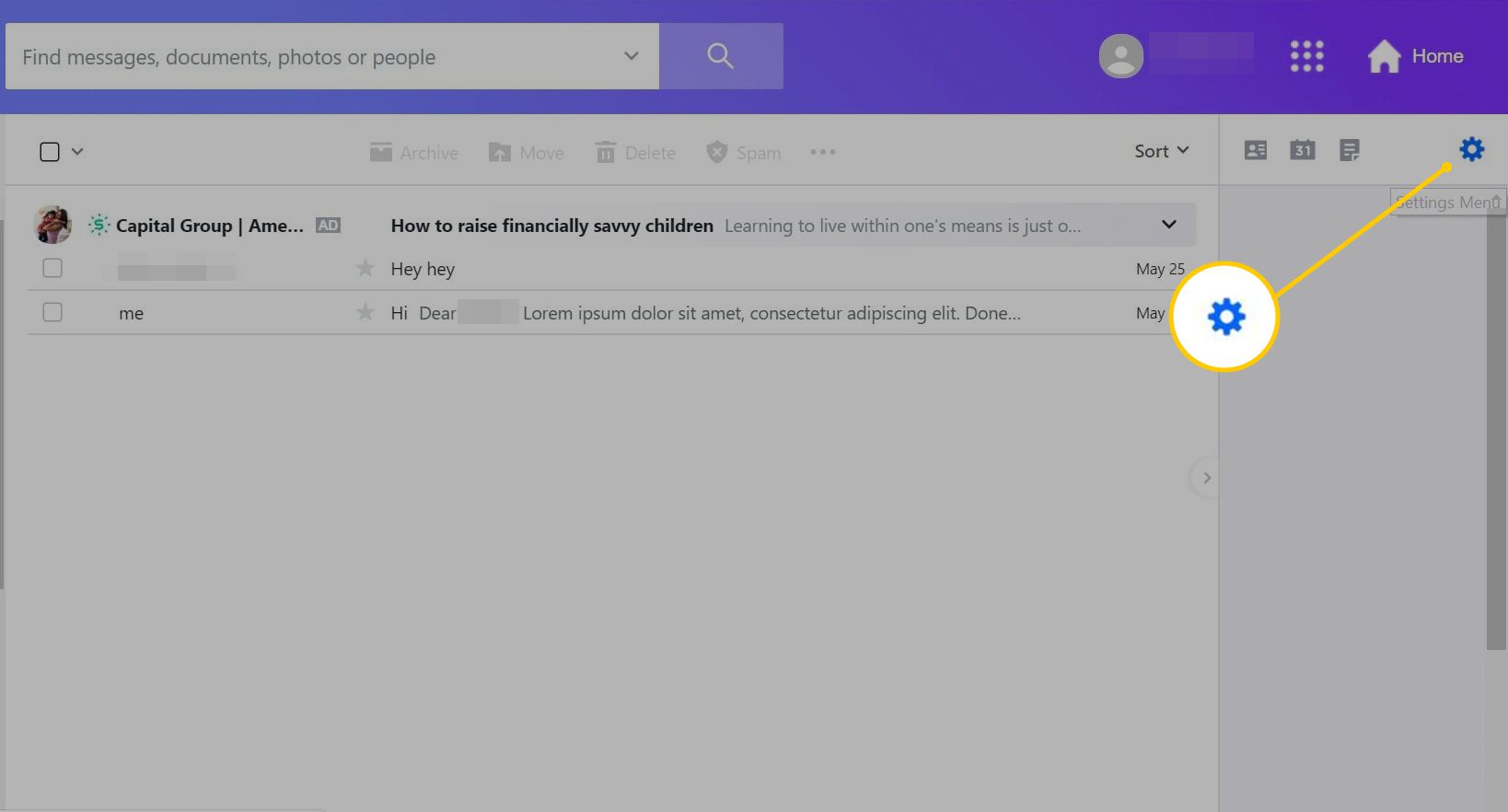

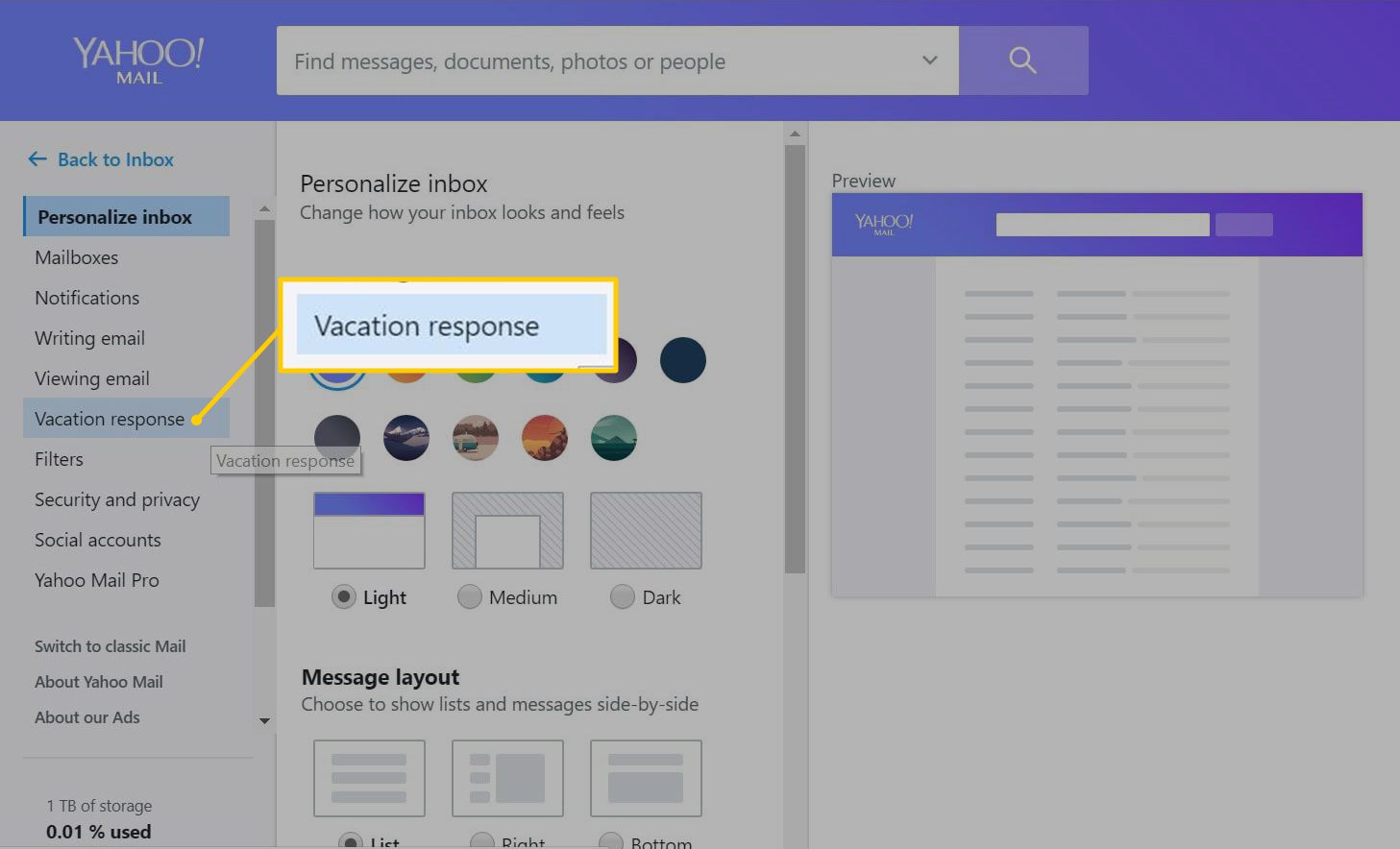
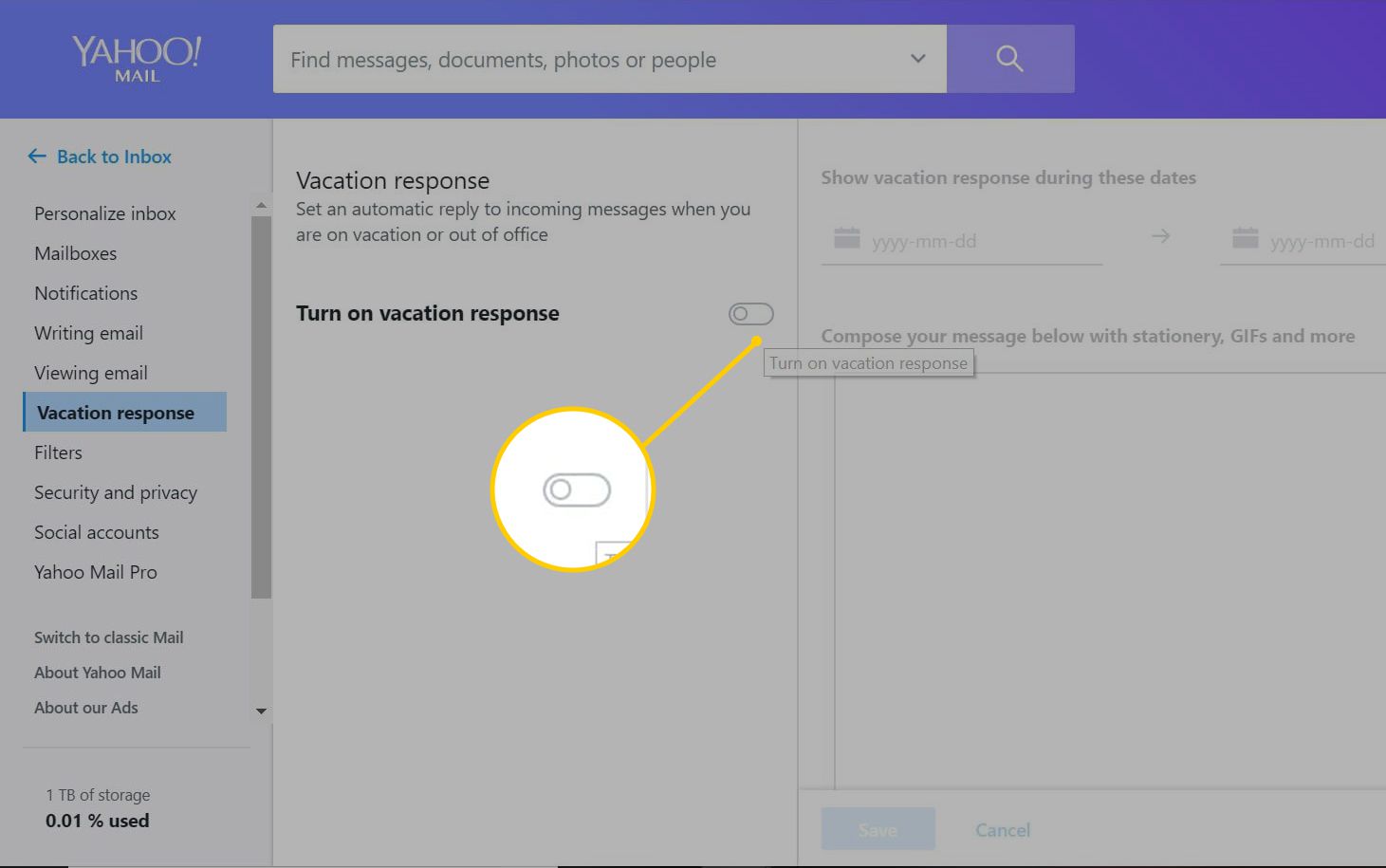
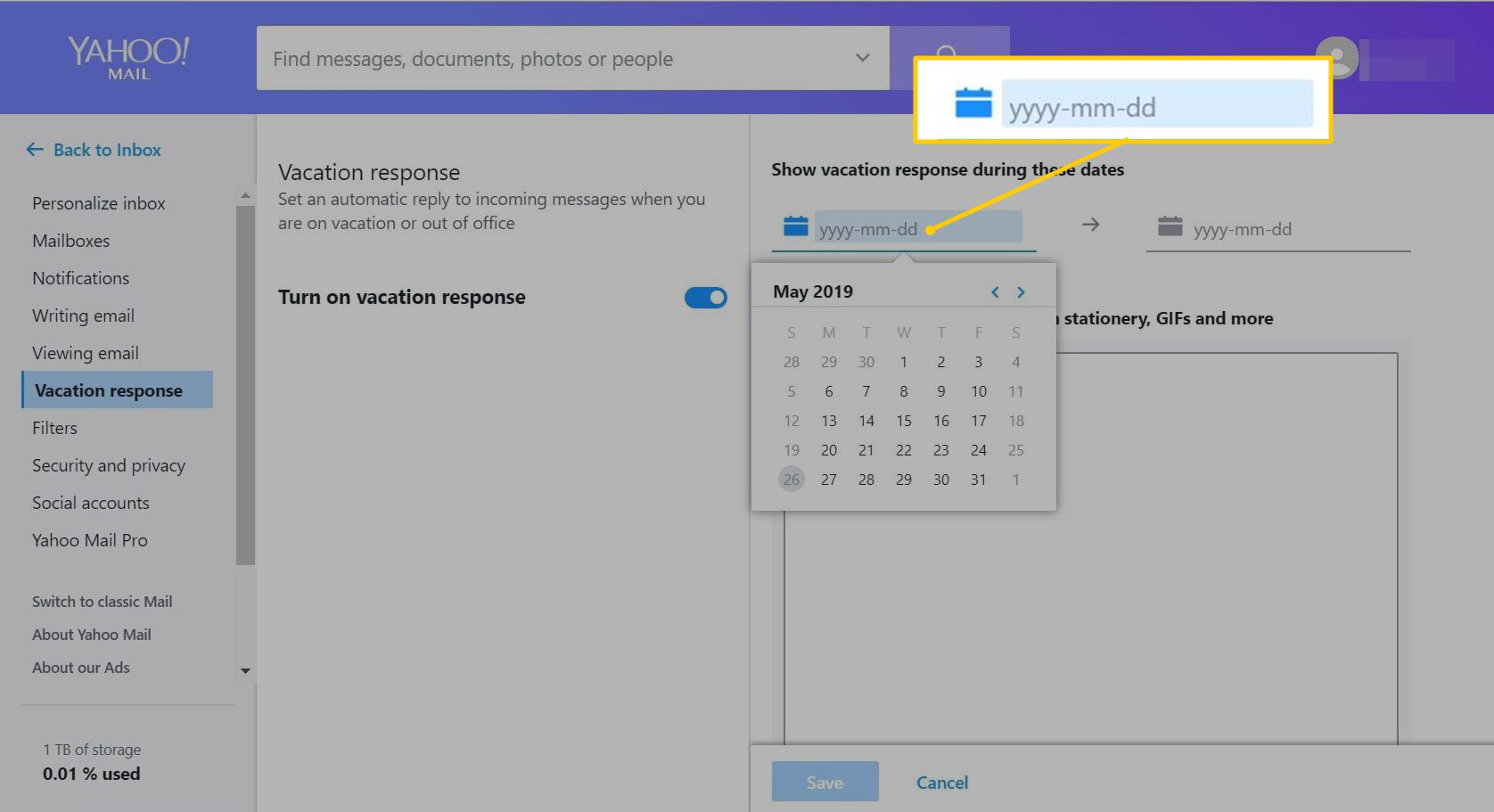
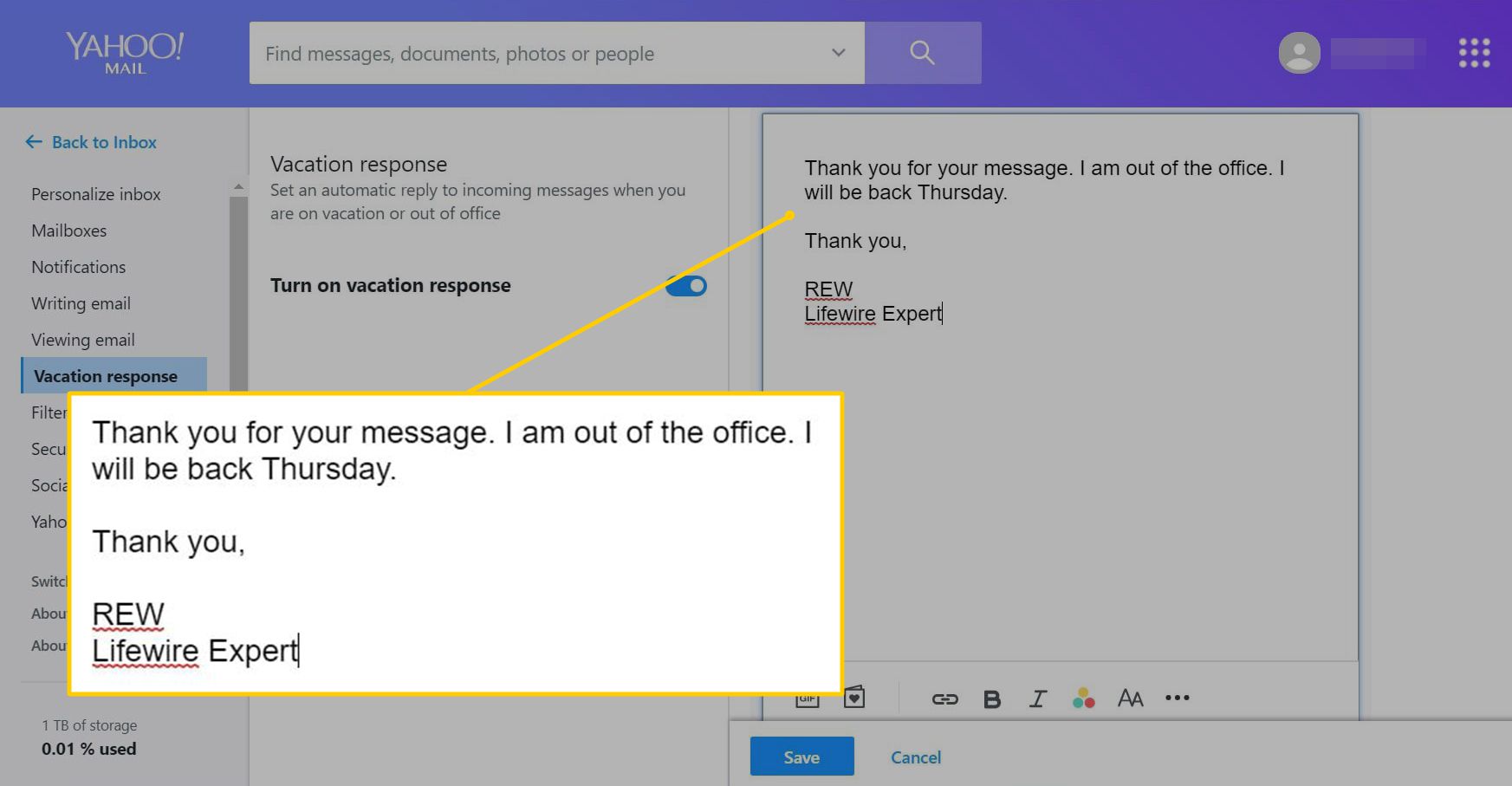


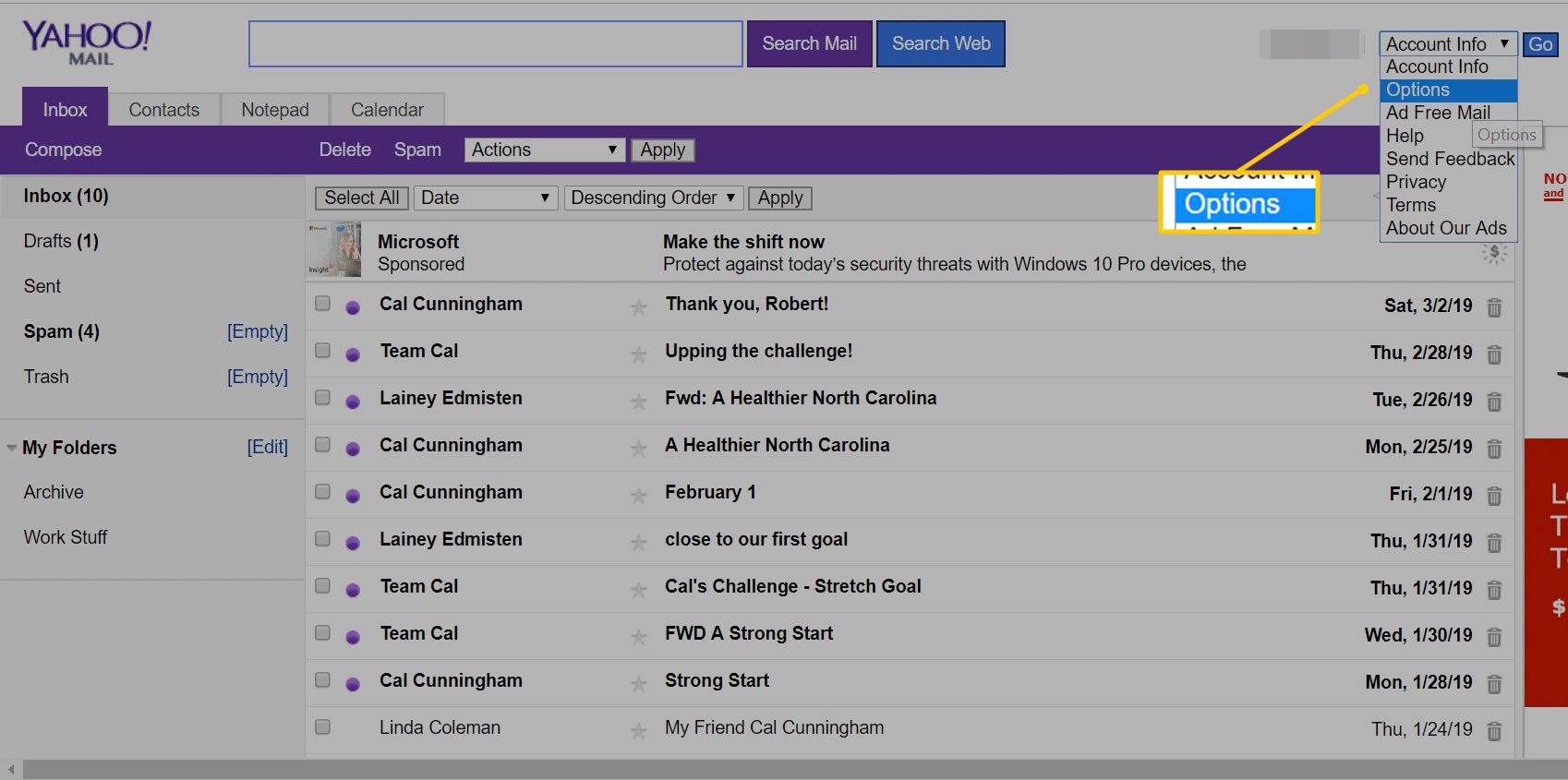

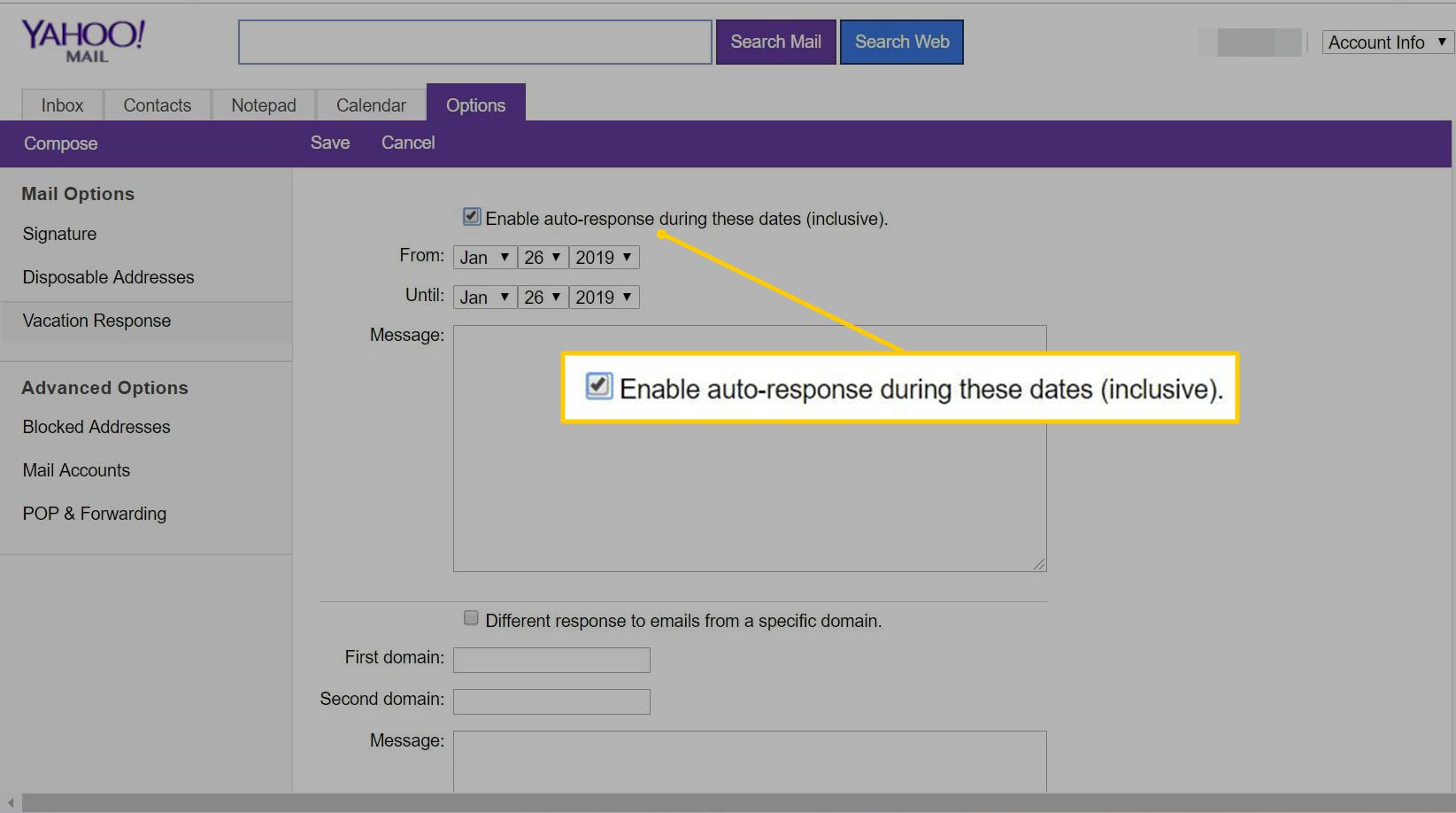
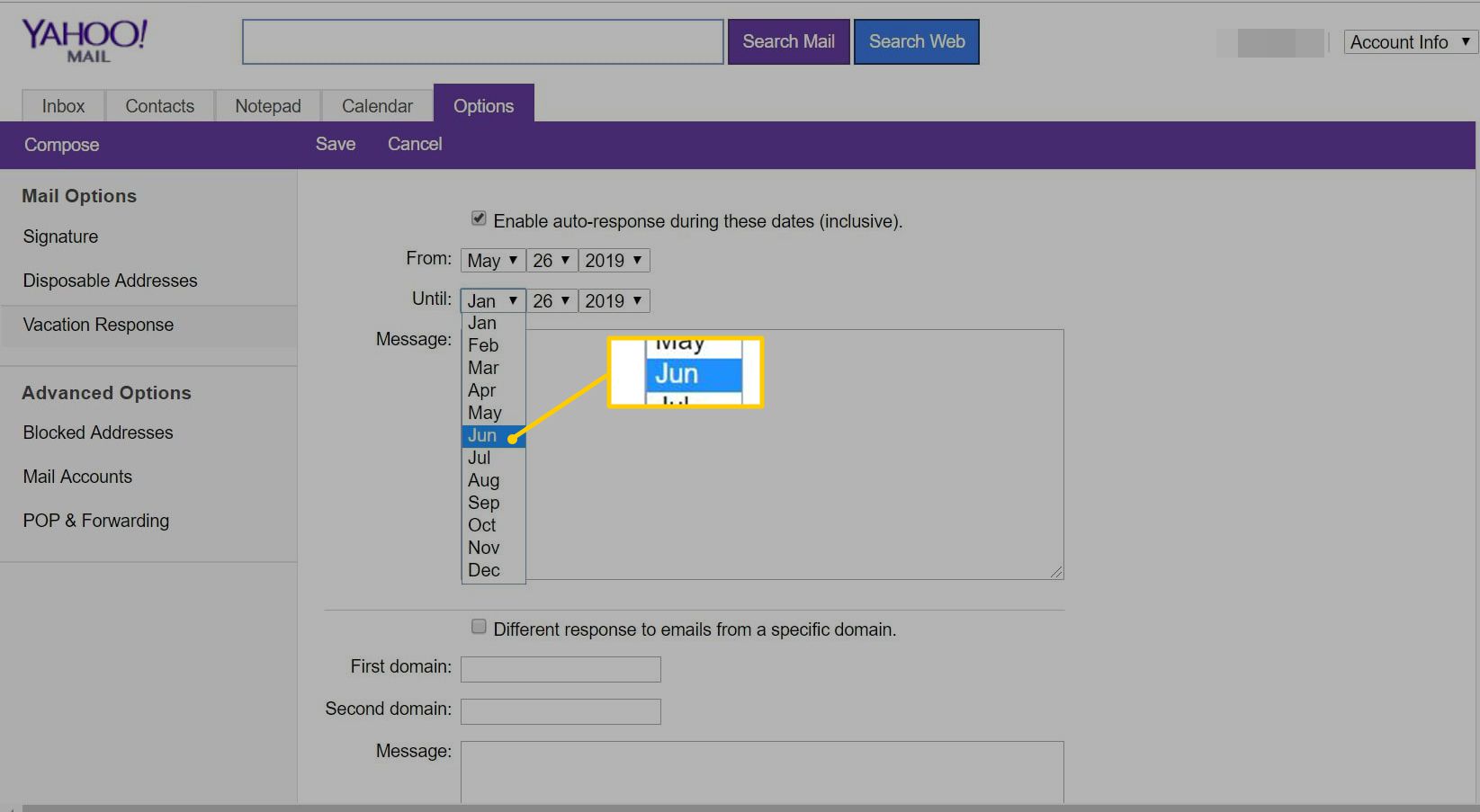
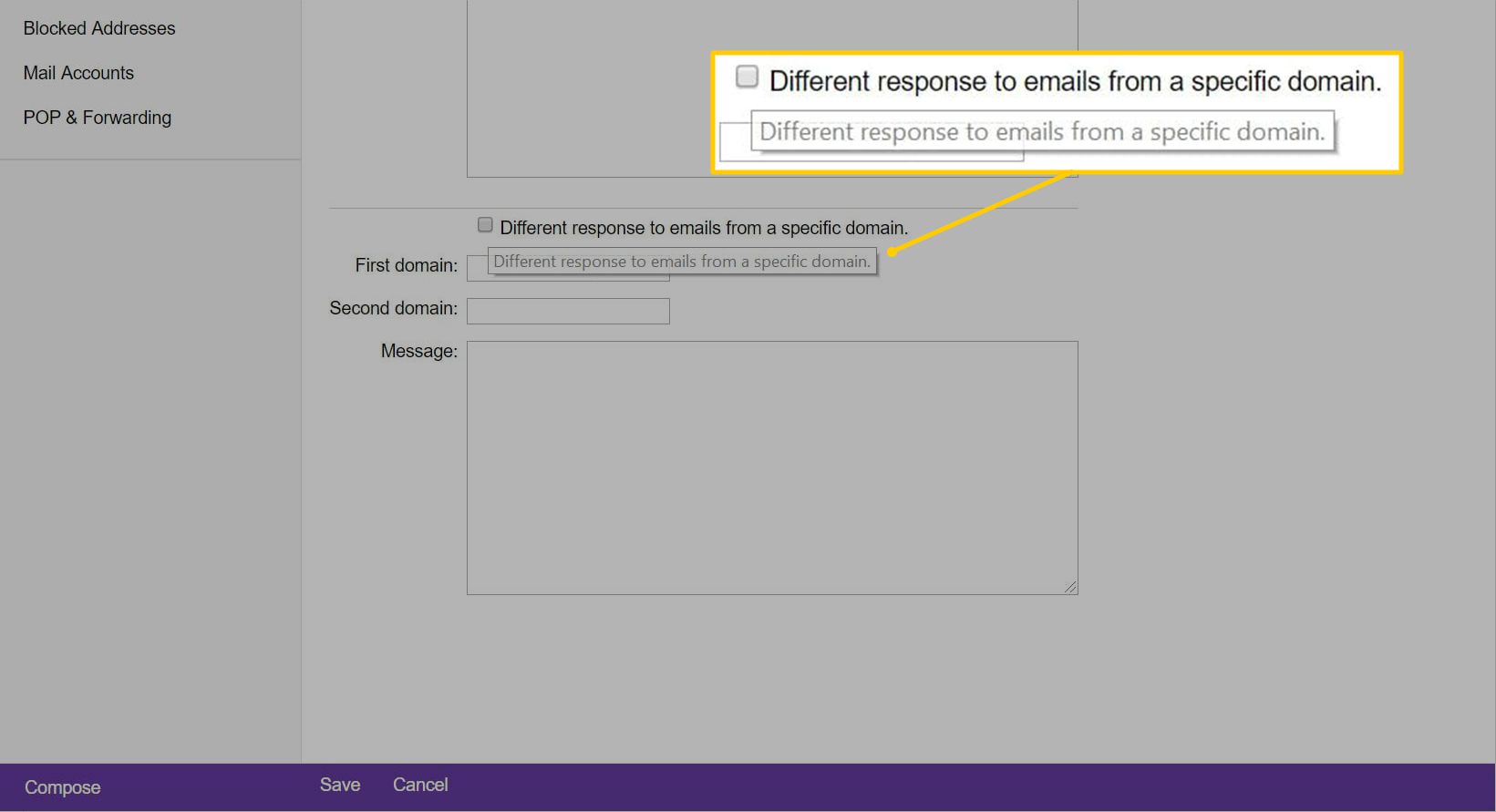
:max_bytes(150000):strip_icc():format(webp)/001_vacation-auto-reply-yahoo-mail-1174492-f7296da1813d41699a9d0123f867644c.jpg)
:max_bytes(150000):strip_icc():format(webp)/002_vacation-auto-reply-yahoo-mail-1174492-46ec1b05d25f455bb1d5f71b47d40c24.jpg)
:max_bytes(150000):strip_icc():format(webp)/003_vacation-auto-reply-yahoo-mail-1174492-0230430218464a5aba7fd0c167379fe7.jpg)
:max_bytes(150000):strip_icc():format(webp)/004_vacation-auto-reply-yahoo-mail-1174492-d11e8bbfbec84073b15c42ab48af077a.jpg)
:max_bytes(150000):strip_icc():format(webp)/005_vacation-auto-reply-yahoo-mail-1174492-f8d6b5cd6bc948c99d3ab123e31b3f1f.jpg)
:max_bytes(150000):strip_icc():format(webp)/006_vacation-auto-reply-yahoo-mail-1174492-edb1efd0fd684a09abddc75f1d446e84.jpg)
:max_bytes(150000):strip_icc():format(webp)/007_vacation-auto-reply-yahoo-mail-1174492-cd2c672578bb4401994f1c722811248a.jpg)
:max_bytes(150000):strip_icc():format(webp)/008_vacation-auto-reply-yahoo-mail-1174492-f97bd2df150a4f07a997ef91d58505ba.jpg)
:max_bytes(150000):strip_icc():format(webp)/009_vacation-auto-reply-yahoo-mail-1174492-7157011b364341479c1e63f838b8ae05.jpg)
:max_bytes(150000):strip_icc():format(webp)/010_vacation-auto-reply-yahoo-mail-1174492-036af9f3e34b4b5f8e8fc292c92f5561.jpg)
:max_bytes(150000):strip_icc():format(webp)/011_vacation-auto-reply-yahoo-mail-1174492-a28a1de7d9394922af0af1171378292b.jpg)
:max_bytes(150000):strip_icc():format(webp)/012_vacation-auto-reply-yahoo-mail-1174492-c6f0b2aedd15486f9261a6d2b656ecc2.jpg)
:max_bytes(150000):strip_icc():format(webp)/013_vacation-auto-reply-yahoo-mail-1174492-069664aa56cf499d8e3cdfc7635636c9.jpg)



